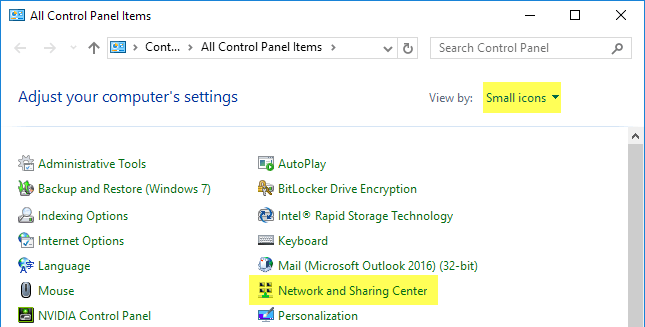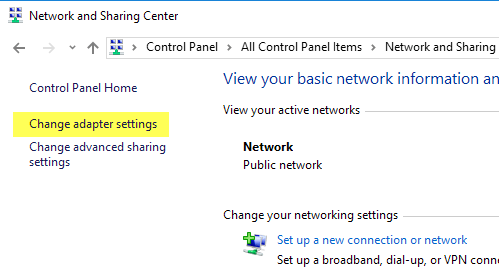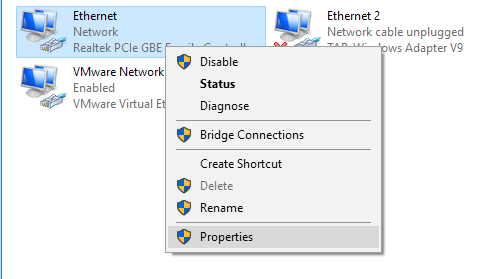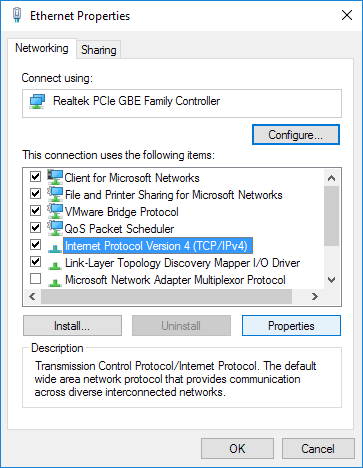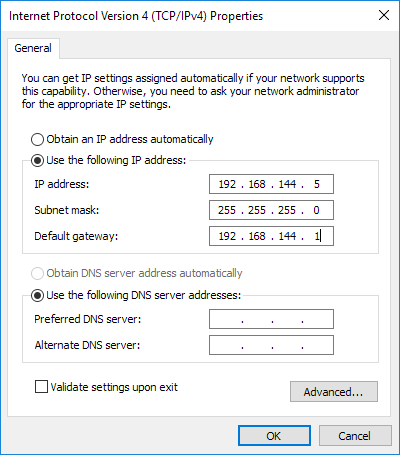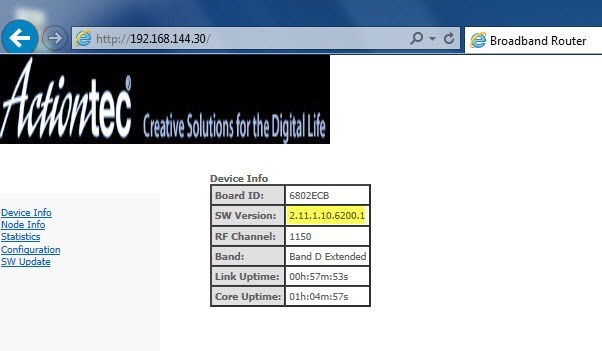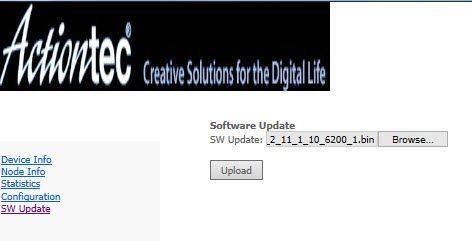Ich habe kürzlich das Actiontec MoCA 2.0 Ethernet zu Coax Adapter gekauft, weil mein gesamtes Haus für Koaxialkabel verdrahtet ist und ich kürzlich auf das FIOS Quantum Gateway aufgerüstet habe, das auch MoCA 2.0 unterstützt.
Mit diesem Adapter kann ich könnte die lokale Datenübertragungsrate in meinem LAN auf etwa 400 Mbps oder 50 MB / s im Vergleich zu der vorherigen Geschwindigkeit erhöhen, die ich mit MoCA 1.1 erhielt, was etwa 100 Mbps oder 12,5 MB / s betrug.
Ich habe kürzlich auch einen Beitrag auf meiner anderen Seite geschrieben, in dem erklärt wird, wie Upgrade auf das neue Quantum Gateway ein guter Schachzug ist, wenn Sie FIO für Ihr Internet haben.
Obwohl dies ein großartiger Adapter ist und einer der ganz wenigen, die MoCA 2.0 unterstützen, gibt es auch einige Probleme. Wenn Sie die Rezensionen auf Amazon lesen, ist es entweder fabelhaft oder es fällt häufig und muss neu gestartet werden.
Zum Glück war Actiontec mit neuen Firmware-Updates auf dem neuesten Stand. Leider konnte ich keine Seite finden, die mir sagen könnte, wie man die Firmware auf dem Adapter aktualisiert! Schließlich nahm ich Kontakt zu den Kundendienstmitarbeitern von Actiontec auf und erlernte die Vorgehensweise.
In diesem Artikel werde ich Sie durch die Verbindung mit dem Web-Interface des Accenttec ECB6200-Adapters führen und Aktualisieren der Firmware. Außerdem stelle ich einen Download-Link für die neueste Firmware zur Verfügung, die sie mir zur Verfügung gestellt haben. Dieser Vorgang kann auf dem ECB6000 funktionieren oder nicht.
Upgrade der ECB6200 Firmware
Um zu beginnen, müssen Sie das Koaxialkabel vom Adapter trennen. Sobald Sie das tun, gehen Sie voran und stecken Sie ein Ende eines Ethernet-Kabels in den Adapter und das andere Ende in einen Windows-PC.
Jetzt auf Ihrem Windows-PC müssen wir einige Netzwerkeinstellungen ändern, damit Sie kann mit dem Web-Interface auf dem Adapter verbinden. Öffnen Sie dazu die Systemsteuerung und klicken Sie auf Netzwerk- und Freigabecenter. Stellen Sie sicher, dass Sie von der KategorieAnsicht zu Kleineoder GroßeSymbole wechseln.
Gehen Sie nun vor und klicken Sie im linken Menü auf Adaptereinstellungen ändern.
Klicken Sie mit der rechten Maustaste auf Ethernetoder LAN-Verbindungund wählen Sie Eigenschaften.
Wählen Sie Internetprotokoll Version 4 (TCP / IPv4)aus der Liste und klicken Sie dann auf die Schaltfläche Eigenschaften.
Gehen Sie voran und wählen Sie das Optionsfeld Verwenden Sie die folgende IP-Adresseund geben Sie die folgenden Zahlen wie unten dargestellt ein. Für die IP-Adresse wählte ich 192.168.144.5, aber Sie können alles für die letzte Zahl wählen, solange es nicht mit .30 oder .1 endet.
Stellen Sie sicher, dass das Standardgateway auf 192.168.144.1festgelegt ist. Sie müssen keine Nummern für die DNS-Server eingeben. Klicken Sie auf OK und dann erneut auf OK, um zur Systemsteuerung zurückzukehren. Öffnen Sie nun einen Webbrowser und geben Sie die folgende IP-Adresse ein: 192.168.144.30.
Wenn alles konfiguriert ist richtig, Sie sollten eine einfache Actiontec Webseite mit Informationen über den Adapter sehen. Wo steht SW-Versionist die aktuelle Firmware-Version für den Actiontec-Adapter. Die neueste Version zum Zeitpunkt des Schreibens ist 2.11.1.10.6200.1.
9
Sie können die neueste Flash-Version über den obigen Link herunterladen. Dies wurde mir von Actiontec direkt zugesendet und ich habe auch sichergestellt, dass ich es mit VirusTotal scannte, um sicherzustellen, dass es sauber war. Klicken Sie nun auf SW Updateund klicken Sie auf die Schaltfläche Durchsuchen, um die .BIN-Datei auszuwählen. Sie müssen den Inhalt natürlich erst entpacken, bevor Sie versuchen, die Datei hochzuladen.
Klicken Sie auf die Schaltfläche Hochladenwird mit dem Hochladen beginnen. Sie sehen den hochgeladenen Prozentsatz und sobald er 100% erreicht, sollte er Fertigund Neustartlauten. Beachten Sie, dass der Bildschirm zu diesem Zeitpunkt nicht aktualisiert wird. Sie sollten eine Minute oder so warten und dann einfach versuchen, die Webseite erneut zu aktualisieren.
Für mich musste ich ein paar davon aktualisieren und stieß auf ein paar Probleme. Erstens würde es beim Hochladen manchmal bei einem bestimmten Prozentsatz hängen bleiben. Das erste Mal, als ich es versuchte, wurde es zu 87% und dann saß ich einfach da. Schließlich steckte ich den Stecker aus der Steckdose, steckte ihn wieder ein und versuchte es erneut. Es hat schließlich funktioniert.
Bei einem anderen, das Update ging gut, aber wenn ich es wieder an dem Ort, wo ich es in meinem Haus verwendet, angeschlossen war, würde es kontinuierlich den Strom einschalten. Das Stromlicht würde aufgehen, dann würde das Koax-Licht angehen und dann würde das Koax-Licht etwa zwei Sekunden später ausgehen. Das Power-Licht würde dann wieder aus- und wieder angehen und dann das Gleiche mit dem Koax-Licht. In diesem Fall musste ich den Reset-Knopf für etwa 10 Sekunden drücken und gedrückt halten, nachdem alle Kabel getrennt wurden, und das behob das Problem.
Wenn Sie diesen Beitrag einige Monate nach dem Datum lesen, an dem er geschrieben wurde, Kontaktieren Sie sie direkt unter 888-436-0657 oder füllen Sie diese Online-Formular für technischen Support aus, um die neueste Firmware-Version per E-Mail zu erhalten. Wenn Sie Fragen haben, zögern Sie nicht zu kommentieren. Viel Spaß!